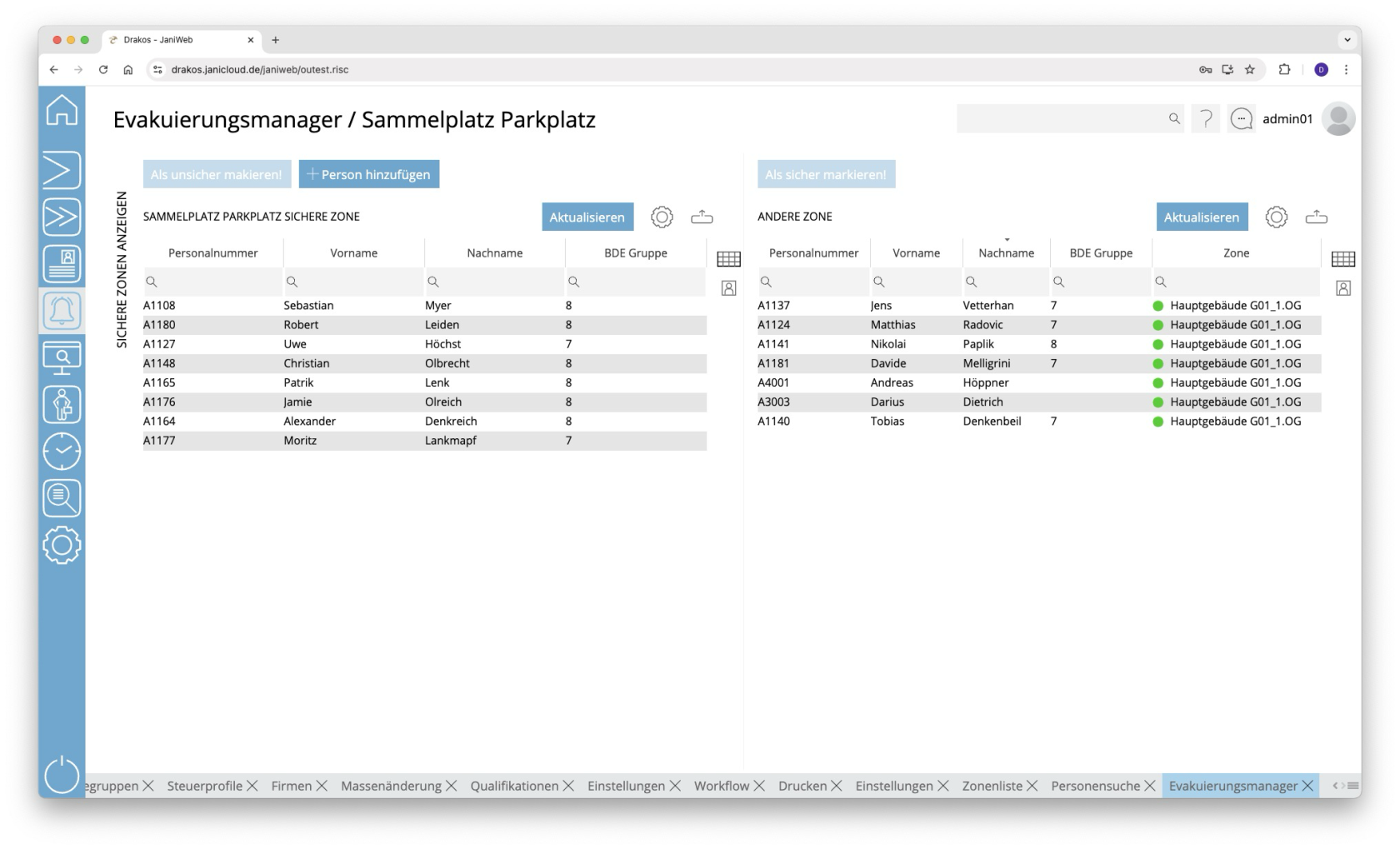Evakuierungsmanager
Der Evakuierungsmanager gibt Ihnen einen Überblick über Personen, die aktuell in einer unsicheren Zone eingebucht sind. Im Fall eines Alarms können sich Mitarbeiter möglicherweise nicht mehr ordnungsgemäß aus ihrer Zone abmelden (keine Zeit, Lesegerät funktioniert nicht mehr). Mit dem Evakuierungsmanager können Sie Personen manuell aus unsicheren Zonen in eine sichere Zone umbuchen, nachdem Sie ihre Anwesenheit überprüft haben.
Listen Sichere Zone / Andere Zone
Die rechte Liste enthält alle Personen in unsicheren Zonen. Um eine Person in eine sichere Zone zu buchen:
- Markieren Sie die Person(en) in der Liste der unsicheren Zonen (Mehrfachauswahl mit STRG oder UMSCHALT).
- Drücken Sie auf Als sicher markieren!.
Die Personen erscheinen nun in der linken Liste und sind in der sicheren Zone eingebucht.
Gehen Sie im umgekehrten Fall (z. B. aufgrund einer falschen Umbuchung) analog dazu vor: Buchen Sie Personen aus der sicheren Zone in die unsichere Zone, indem Sie sie in der linken Liste markieren, und dann auf die Schaltfläche Als unsicher markieren drücken. Die Personen erscheinen anschließend wieder in der Liste der unsicheren Zonen.
Schaltflächen für Darstellungsform
Wählen Sie mit den Symbolen rechts der Listen, ob die Personen in Textform oder mit ihrem Foto dargestellt werden.
Schaltfläche Person hinzufügen
Über die Schaltfläche Person hinzufügen haben Sie die Möglichkeit, Personen welche sich aktuell in keiner Zone befinden, zur sicheren Zone hinzuzufügen. Betätigen Sie hierfür die Schaltfläche und wählen anschließend die gewünschte(n) Person(en) (Mehrfachauswahl ist möglich) aus. Bestätigen Sie ihre Auswahl mit der Schaltfläche Speichern.
Weitere Möglichkeiten mit den Listen
- Details anzeigen: Doppelklicken Sie in einer beliebigen Spalte der Person. Es erscheint ein Einblendfenster.
- Anzuzeigende Spalten auswählen: Drücken Sie auf das Zahnrad-Symbol. Wählen Sie aus, welche Spalten in welcher Reihenfolge angezeigt werden sollen. Ziehen Sie die Spalten mit der Maus oder nutzen Sie die Pfeilsymbole, um sie anzuordnen. Drücken Sie auf Anwenden, um die Änderungen zu übernehmen.
- Suchen in Spalten: Geben Sie Text beziehungsweise Ziffern in das Suchfeld (Lupensymbol) einer Spalte ein, um nach Namen, Personalnummern oder anderen Kriterien zu suchen. Die Eingaben wirken sich sofort aus: Die Liste zeigt nur noch Treffer an.
- Gesamte Liste exportieren: Drücken Sie auf das Download-Symbol. Wählen Sie, in welchem Format die Liste exportiert werden soll. Die Exportdateien werden je nach Einstellung des Browsers/Betriebssystems heruntergelden oder angezeigt. Einzelheiten zu den verfügbaren Exportformaten finden Sie im Kapitel Allgemein > Exportformate dieses Handbuchs.
- Liste aktualisieren: Über die Schaltfläche Aktualisieren, aktualisieren Sie die Zonenliste. Dies passiert auch automatisch alle 15 Sekunden.